你还在为Excel散点图怎么做而苦夫牡涸自恼吗,今天小编教你Excel散点图怎么做,让你告别Excel散点图怎么做的烦恼。更多经验请关注Excel小新,如果帮到了你,请在上方给个投票谢谢支持。好人一生平安。先顶后看年薪百万,如果帮到了你,帮忙给个好评,这对小编很重要,万分感谢。

工具/原料
Excel
1.散点图的制作
1、选中数据区域——点击插入——推荐的图表——散点图。
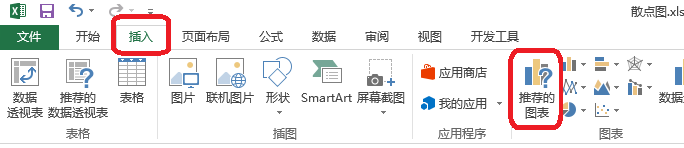
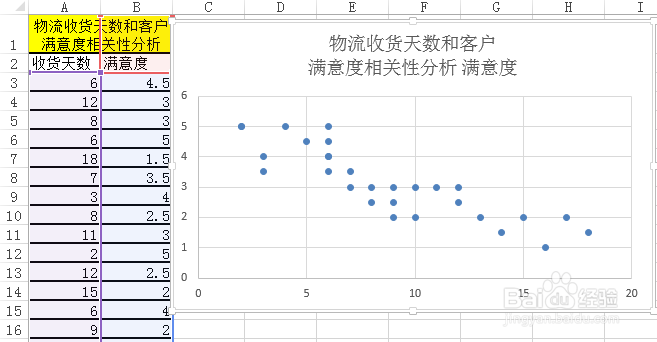
2、右击——添加趋势线。
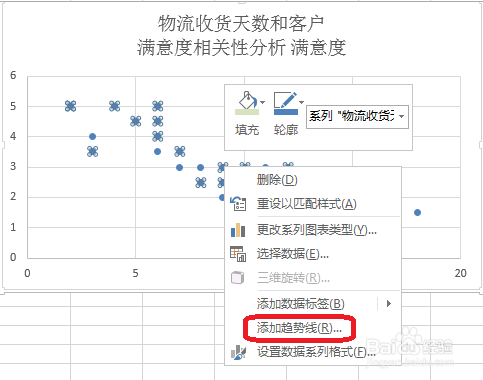
3、双击坐标轴——边框——实线——颜色——宽度,效果如图所示。

4、如图所示,设置数据系列格式——标记(数据标记选项)——类型,大小(根据需要设置)。

2.散点图的美化
1、添加标题和数据来源字体(衬线字体:线条粗细不同,适合小号字体使用,投影时清晰度不高,无衬线字体:粗细相同,更适合大号字体时使用,投影时美观)中文字体:微软雅黑,黑体英文字体:Aria造婷用痃l数字字体:impact,Arial

2、添加背景色:以淡色调为主。
